אין להכחיש שה-AirPods Pro וה-AirPods Max הן מהאוזניות הטובות ביותר בשוק כיום. אתה לא יש להיות משתמש אייפון רק כדי לנצל, שכן אלה יעבדו גם עם ה-iPad, Mac, ואפילו טלפונים אנדרואיד.
@bzamayo@apollozac עדכון הקושחה האחרון של AirPods Pro מביא לשילוב Find My 👍🏻 pic.twitter.com/QGD7wKtUjp
- Ste Moseley (@Ste_Moseley) 5 באוקטובר 2021
אבל עדיין יש פה ושם כמה תכונות שאפל עובדת עליהן, וזה כולל את התמיכה של Find My כדי שנוכל להפסיק לאבד את ה-AirPods שלנו. למרבה המזל, עדכון קושחה חדש כאן כדי לפתור את התסכולים הללו.
תוכן
- קריאה קשורה
- הורד את עדכון הקושחה האחרון
-
כיצד להשתמש Find My עם AirPods Pro ו-Max
- פוסטים קשורים:
קריאה קשורה
- כיצד לעדכן קושחה של AirPods Max
- כיצד לחבר AirPods ל-Nintendo Switch
- כיסויי ה-AirPods Max הטובים ביותר לשנת 2021
- כיצד להשתמש ב-AirPods Max עם אנדרואיד
- סקירת AirPods Max: איך הם נראים שישה חודשים מאוחר יותר
הורד את עדכון הקושחה האחרון
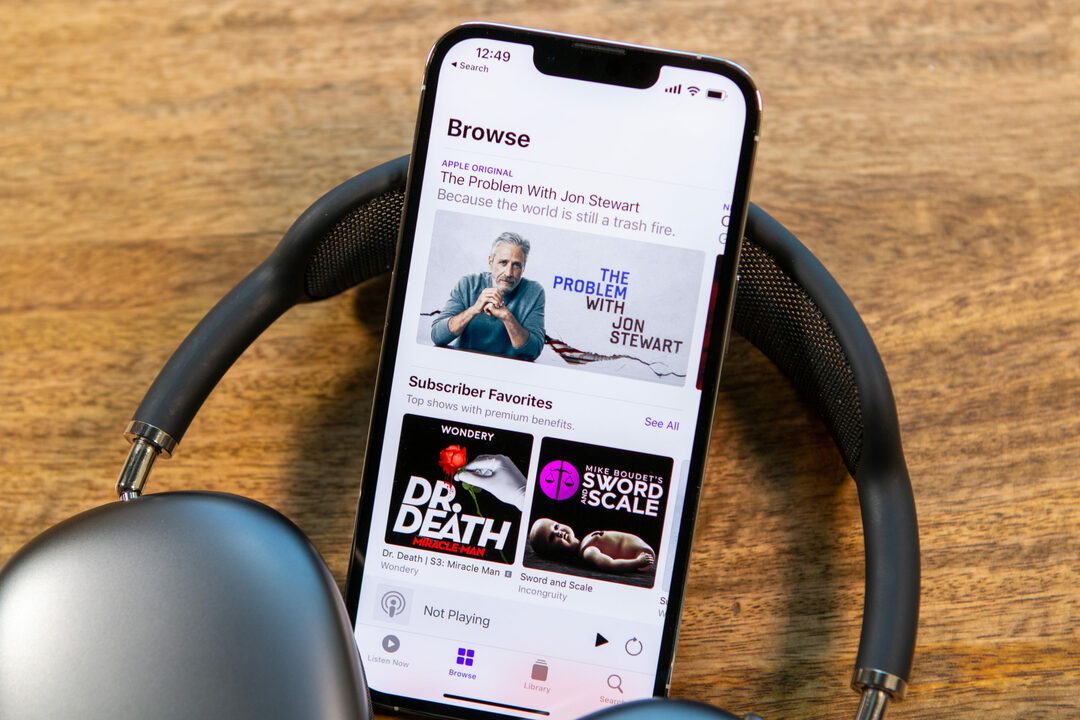
אפל החלה להשיק עדכון קושחה חדש עבור ה-AirPods Pro וה-AirPods Max. עם גרסה מספר 4A400, אחד המאפיינים הגדולים ביותר שהוקניט במהלך WWDC '21 זמין סוף סוף.
אבל כדי לוודא שה-AirPods Pro או Max שלך מריצים את עדכון הקושחה האחרון, תחילה תצטרך לנסות "לאלץ" את העדכון. כך תוכל לעשות זאת עם ה-AirPods Pro:
- ודא שה-AirPods שלך מותאמים ומחוברים לאייפון שלך.
- האזינו למוזיקה עד דקה אחת.
- הכנס את ה-AirPods Pro בחזרה למארז הטעינה וטען אותם למשך 30 דקות לפחות.
לאלו מכם המחזיקים ב-AirPods Max, יש תהליך קצת יותר מפרך לעדכון הקושחה.
- חבר את ה-AirPods Max שלך לאייפון.
- האזן לסוג כלשהו של אודיו למשך 30 שניות לפחות.
- השהה את השמעת השמע.
- הכנס את ה-AirPods Max שלך למארז החכם.
- חבר את ה-AirPods Max שלך לחשמל.
- השאר גם את האייפון וגם את AirPods Max בקרבת מקום.
- לַחֲכוֹת.
אנו ממליצים להמתין מספר דקות לפני הורדת ה-AirPods Max מהמטען. אתה לא רוצה לדאוג שעדכון הקושחה יתחיל, רק כדי להפריע לו בטעות באמצע העדכון. סבלנות היא המפתח, אז תרצה פשוט להחזיק חזק כדי לחכות ולראות אם העדכון הוחל.
לאחר שהמתנת זמן מה, תוכל לבדוק שוב את גרסת הקושחה על ידי ביצוע השלבים הבאים:
- חבר את שלך AirPods Pro אוֹ מקסימום לאייפון שלך.
- פתח את ה הגדרות אפליקציה.
- בֶּרֶז בלוטות.
- מצא את שלך AirPods ברשימת המכשירים.
- הקש על "אני" סמל ליד השם.
- גלול למטה והסתכל על גרסת קושחה.
אם ה-AirPods Pro או Max שלך עודכנו, תראה את גרסה 4A400 ברשימה. אם לא, נסה שוב את השלבים שלמעלה כדי להתקין את הקושחה.
כיצד להשתמש Find My עם AirPods Pro ו-Max

מצא את השילוב שלי הוא אחד מאותם טרנדים גדולים שראינו במהלך השנה האחרונה. חלק מזה הוא הודות להצגת ה-AirTags, יחד עם שבבי U1, H1 או H1 של אפל. לאחר הגעת העדכון, תוכל להשתמש ב- Find My עם AirPods Pro ו-Max ותסופק עם היכולות הבאות:
- הצג מיקום
- מצא בקרבת מקום
- השמע צליל
- מצב אבוד (סימון כאבוד)
- הודע כשנמצא
- הודע כשנשאר מאחור
עם היכולת החדשה הזו, אתה כבר לא צריך לדאוג שה-AirPods שלך יגדלו בצורה קסומה וייעלמו. אתה יכול פשוט להפעיל את האפליקציה Find My ולחפש אותם מתוך האפליקציה. בנוסף, ישנן כמה תכונות שימושיות נוספות הזמינות עם ה-AirPods שלך והאפליקציה Find My.
הראשון שבהם הוא היכולת לאתר את האוזניה השמאלית או הימנית מהאפליקציה Find My. לאחר מכן, אתה יכול פשוט להשמיע צליל במאמץ לנסות לאתר את המיקום, או שאתה יכול לעקוב אחר חיצי הכיוון בתוך האפליקציה כדי לקבל מיקום משוער.
זו בהחלט תכונה שאיחורה להגיע ל-AirPods והייתה חוסכת לכמה אנשים לא מעט כסף אם היא הייתה זמינה לפני עכשיו. אבל עדיף מאוחר מאשר אף פעם לא נראה המוטו כאן. אנחנו רק מקווים שה-AirPods 3 כוללים שבב UWB כמו ה-AirTags על מנת לספק מיקום מדויק יותר אם אתה לא ממקם אותם.
אנדרו הוא סופר עצמאי המבוסס על החוף המזרחי של ארה"ב.
הוא כתב עבור מגוון אתרים לאורך השנים, כולל iMore, Android Central, Phandroid ועוד כמה. כעת, הוא מבלה את ימיו בעבודה בחברת HVAC, תוך כדי אור ירח ככותב עצמאי בלילה.